Die neueren Versionen von Windows wie Windows 8 und Windows 10 haben viel dazu beigetragen, den Eindruck von Microsoft-Betriebssystemen als absturzanfällig umzukehren, aber selbst diese neueren und viel stabileren Betriebssysteme können immer noch abstürzen. Ein besonders ärgerlicher Windows-Fehler ist die Fehlernummer 0xc000021A.

Diese Fehlermeldung ist einer der Fehler, die bedeuten, dass Windows selbst abgestürzt ist und Ihr Computer neu gestartet werden muss. Wenn Sie diesen Fehler erhalten, erscheint ein großer blauer Bildschirm, der Ihnen mitteilt, dass einige Fehlerinformationen gesammelt werden, und startet dann Ihren Computer für Sie neu. Darunter steht im Kleingedruckten der Fehlercode 0xc000021A und teilt Ihnen mit, dass Sie online weitere Informationen zu dem Fehler finden können.
Keine Panik! Dieser Fehler kann korrigiert werden, damit er Sie nicht noch einmal stört. Am häufigsten tritt dieser Fehler nach einem Windows-Update auf.
Windows selbst reparieren
Da Ihr Windows-Computer nicht normal funktioniert, müssen Sie Windows manuell starten.
- Halten Sie dazu die "Umschalttaste" auf Ihrer Tastatur gedrückt, während Sie in den Energieoptionen für Windows "Neustart" auswählen. Möglicherweise müssen Sie eine bootfähige Windows-CD oder ein bootfähiges Windows-USB-Laufwerk verwenden, wenn Sie nicht auf die „Neustart“-Funktion zugreifen können.
- Ein blauer Optionsbildschirm mit der Aufschrift "Wählen Sie eine Option" sollte geladen werden. Wählen Sie „Fehlerbehebung“.
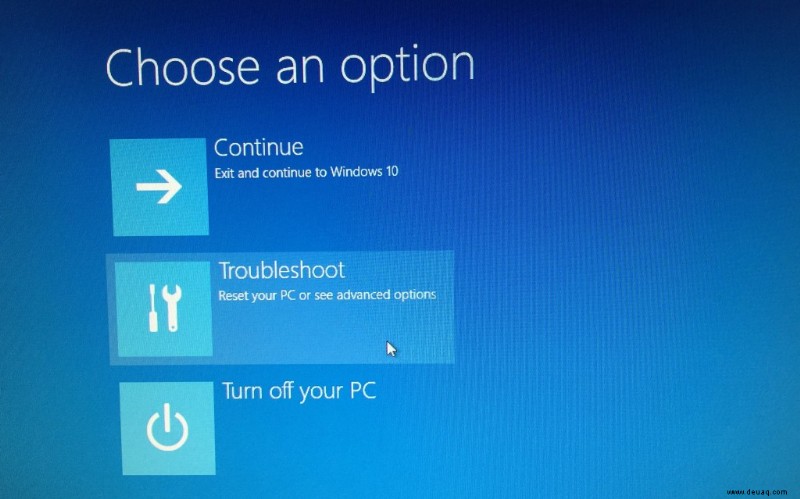
- Wählen Sie auf dem Bildschirm „Fehlerbehebung“ „Erweiterte Optionen“ aus.
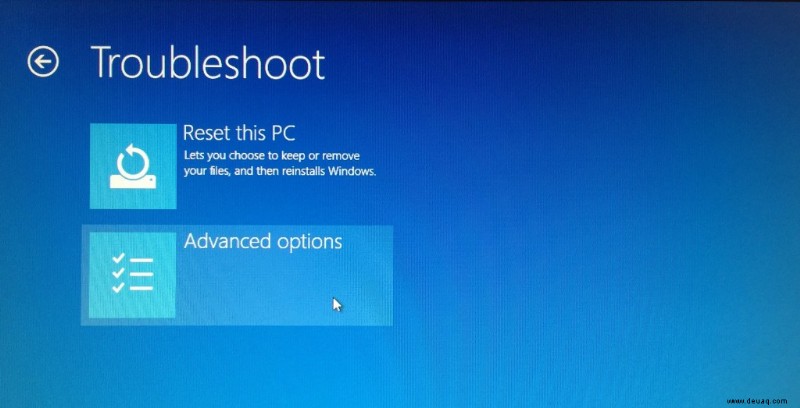
- Wählen Sie als Nächstes in den erweiterten Optionen „Starteinstellungen“ aus.
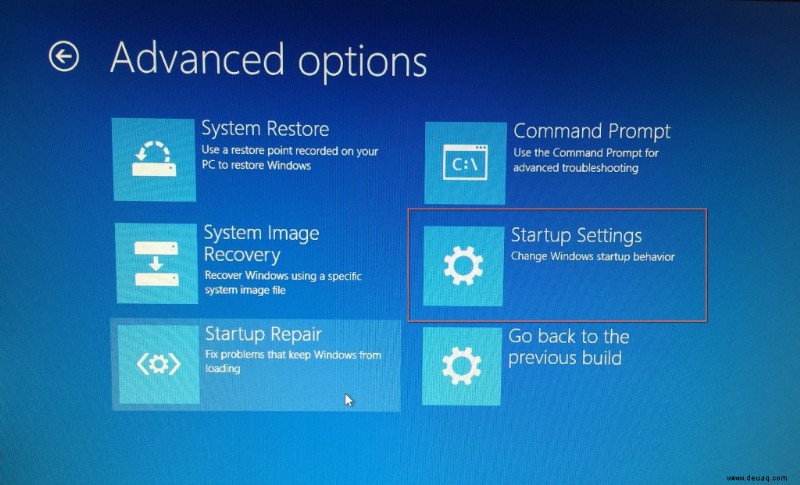
- Wählen Sie auf dem Bildschirm „Starteinstellungen“ die Option „Erzwingung der Treibersignatur deaktivieren“, indem Sie „F7“ auf Ihrer Tastatur drücken.
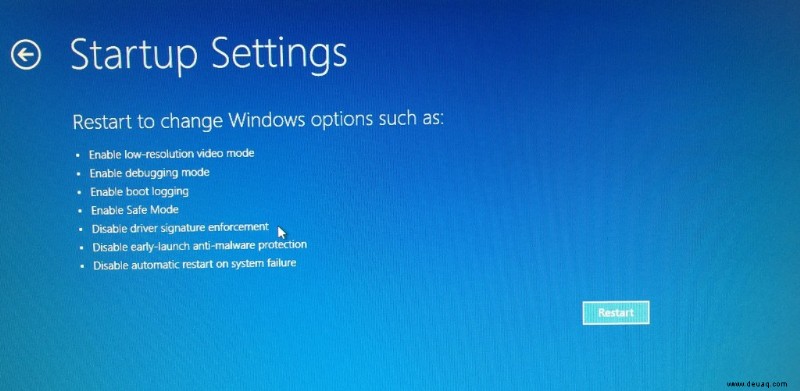
- Drücken Sie die Eingabetaste auf Ihrer Tastatur oder die Schaltfläche „Neustart“, falls eine angezeigt wird.
Ihr Computer wird so neu gestartet, wie Sie es ihm gesagt haben. Sie können Ihren Computer anpassen, indem Sie die verschiedenen Auswahlmöglichkeiten verwenden, bis Sie diejenige gefunden haben, die für Sie geeignet ist.
Lassen Sie Windows sich selbst reparieren
Alternativ können Sie die „Startup-Reparaturoption“ wählen, bei der Windows Ihren Computer automatisch scannt, um das Problem zu lokalisieren.
- Halten Sie die „Umschalttaste“ auf Ihrer Tastatur gedrückt, während Sie in den Energieoptionen für Windows „Neustart“ auswählen. Möglicherweise müssen Sie eine bootfähige Windows-CD oder ein bootfähiges Windows-USB-Laufwerk verwenden, wenn Sie nicht auf die „Neustart“-Funktion zugreifen können.
- Ein blauer Optionsbildschirm mit der Aufschrift "Wählen Sie eine Option" sollte geladen werden. Wählen Sie „Fehlerbehebung“.
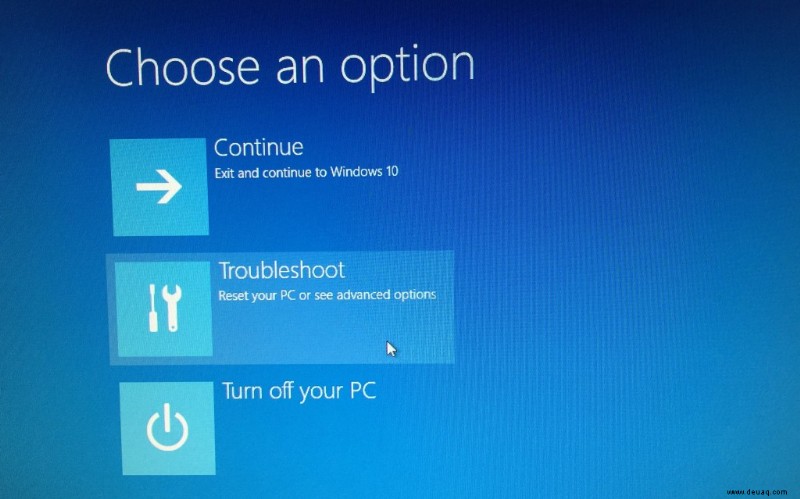
- Wählen Sie auf dem Bildschirm „Fehlerbehebung“ „Erweiterte Optionen“ aus.
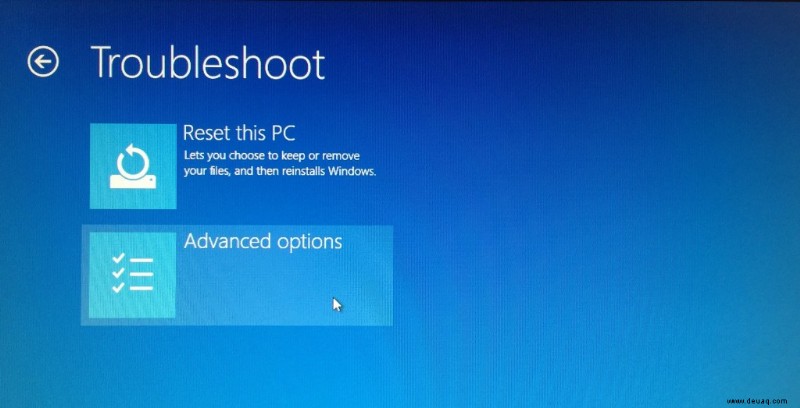
- Wählen Sie als Nächstes „Startup Repair“ aus, wodurch Ihr Computer automatisch gescannt und versucht wird, ihn zu reparieren.
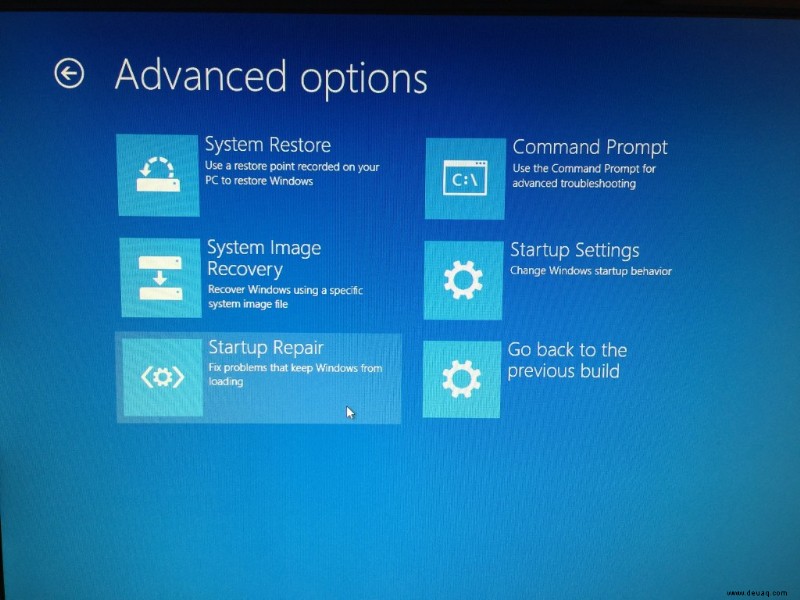
Hoffentlich hat Windows das Problem gefunden und behoben, das dazu führte, dass Ihr Computer nicht richtig startete.
Dateien, die den Fehler „0xc000021A“ verursachen
Die beiden Dateien, die für den Fehler „0Xc000021A“ verantwortlich sind, sind „winlogon.exe“ und „csrss.exe“. Die erste Datei ist, wie der Name schon sagt, für das An- und Abmelden bei Windows zuständig. Die zweite Datei ist eine Windows-Server- oder Client-Datei. Wenn eine dieser beiden Dateien beschädigt oder beschädigt wird, kann der Fehler auftreten.
Windows kann beschädigte Dateien reparieren und fehlende Dateien finden, aber es kann keine Hardwareprobleme reparieren und beheben.
Ich hoffe, dies hat Ihnen geholfen, Ihren Windows-Anmeldefehler zu beheben, ohne auf eine Neuinstallation von Windows 8 oder 10 zurückgreifen zu müssen.
Wenn Sie andere Möglichkeiten gefunden haben, diesen Fehler zu beheben, teilen Sie uns dies bitte in den Kommentaren mit!